Cómo consolidar todos los elementos del panel de control de Windows 7 en una ventana

Cómo mostrar cada tarea del panel de control de Windows 7 en una sola ventana
Paso 1
Botón derecho del ratón el Escritorio y Seleccionar Nuevo> Atajo.
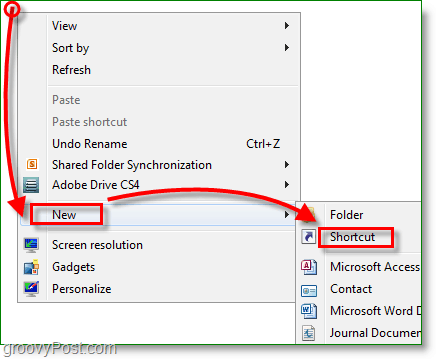
Paso 2
Copiar y pegar explorer.exe shell ::: {ED7BA470-8E54-465E-825C-99712043E01C} en el cuadro de ubicación, luego Hacer clic OKAY.
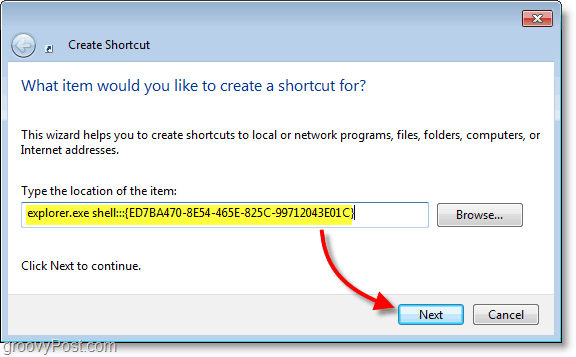
Paso 3
Tipo en un nombre para su acceso directo, como "Panel de control maestro".
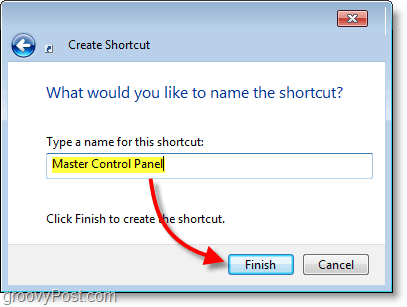
De acuerdo, el acceso directo está creado y funciona, pero hagámoslo más "oficial".
Paso 4
Botón derecho del ratón el atajo y Seleccionar Propiedades.
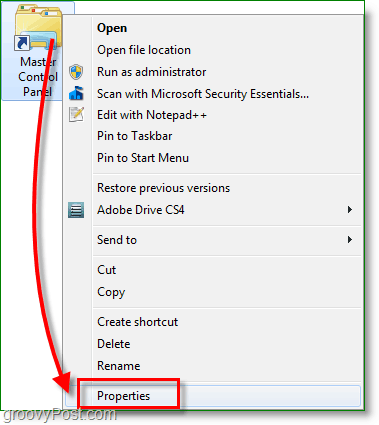
Paso 5
Hacer clic el Atajo pestaña, entonces Hacer clic Cambiar el ícono.
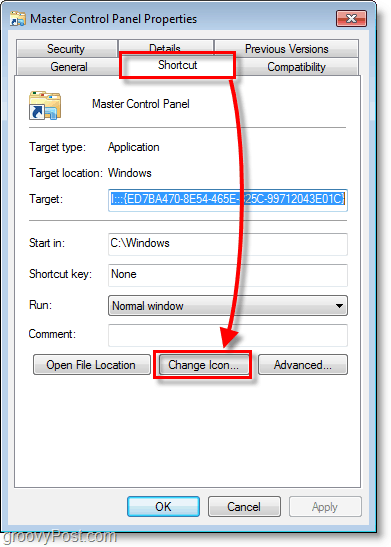
Paso 6
En la caja blanca Pegar C: WindowsSystem32imageres.dll y Hacer clic el Icono del panel de control. Una vez que lo hayas encontrado, Hacer clic OKAY.
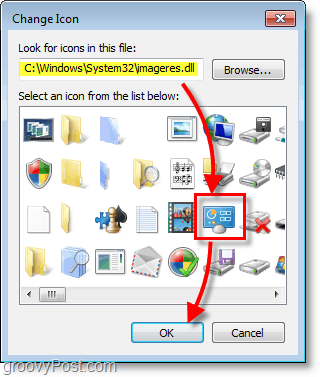
Paso 7
Para evitar que abarrote el escritorio, Arrastrar y soltar el atajo sobre la Orbe del menú de inicio. Esta acción lo fijará al menú de inicio para facilitar el acceso desde allí.
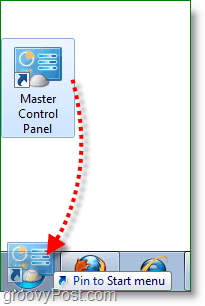
Ahora, cuando accede a su acceso directo recién creado,¡mostrará todas las tareas posibles en el Panel de control de Windows a través de una nueva ventana! Puede separar las tareas por encabezados de categoría para una organización fácil. Para mejores resultados, Cambio el ver a Iconos pequeños.
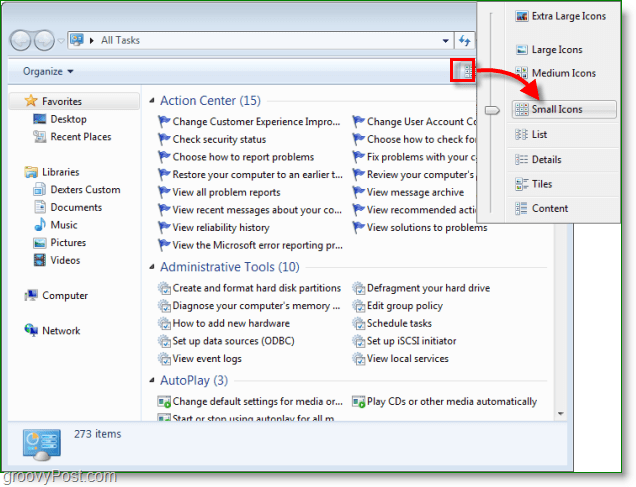
¿Tienes un comentario o pensamiento maravilloso? ¡Publíquelo a continuación o únase a la discusión en el foro gratuito de la comunidad groovyPost!
![Agregar el panel de control a mi computadora en la ventana 7 [Cómo hacerlo]](/images/microsoft/add-the-control-panel-back-to-my-computer-in-window-7-how-to.png)








Deja un comentario